يکي ديگر از ابزارهاي مفيد براي ورود و اصلاح اطلاعات، امکان تدوين گروهي اطلاعات ميباشد. اين امکان، از ورود و اصلاحهاي تکراري اطلاعات جلوگیری خواهد نمود. بطور کلي هرگاه بخواهيد براي گروهي از رکوردها، فيلدي را به شکل مشابه پرکنيد يا اينکه محتويات فيلدي را در آنها خالي کنيد، ميتوانيد از امکانات تدوين گروهي استفاده نمایید. تدوین گروهی از طریق صفحه نمایش خلاصه رکوردها در فایل تدوین و فایل اصلاح امکانپذیر میباشد.
پس از اجرای کلاینت سیمرغ و انتخاب پایگاه مورد نظر مثلا کتابهای فارسی، همانطور که در بالا توضیح داده شد، کافی است تا در صفحه نمایش خلاصه رکوردها بر روی تکمه  واقع در بالای صفحه کلیک نمایید تا پنجره زیر نمایش داده شود:
واقع در بالای صفحه کلیک نمایید تا پنجره زیر نمایش داده شود:
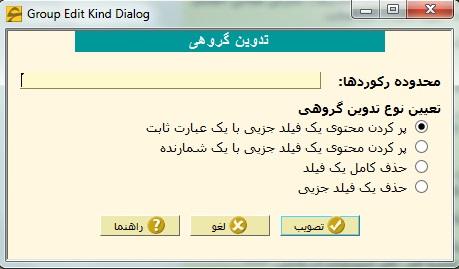
محدوده رکوردها
برای مشخص کردن محدوده رکوردها بهتر است تا رکوردهای مورد نظر را قبل از کلیک کردن بروی تکمه  انتخاب نمود که در اینصورت در محدوده رکوردها نمایش داده میشود. اما از روشهای زیر نیز برای مشخص نمودن رکوردها میتوان استفاده کرد:
انتخاب نمود که در اینصورت در محدوده رکوردها نمایش داده میشود. اما از روشهای زیر نیز برای مشخص نمودن رکوردها میتوان استفاده کرد:
- استفاده از کاما "," برای رکوردهاي جدا از هم. مثال: 3,6,8 ---> يعني رکوردهاي شماره 3 و 6 و 8
- استفاده از خط تيره "-" براي محدوده رکوردهاي پشت سرهم. مثال: 20-3 ---> يعني رکوردهاي شماره 3 و 20 و همه رکوردهای بین آنها
- استفاده از کاما "," و خط تيره "-" تواما". مثال: 30-15, 12-4, 1 ---> يعني رکوردهاي شماره 1 و محدوده 4 تا 12 و محدوده 15 تا 30
تعیین نوع تدوین گروهی
در اين قسمت، از ميان چهار گزينه، نوع تدوين گروهي مورد نظر خود را انتخاب مي کنيد. در ادامه هر یک از این 4 نوع توضیح داده میشود:
- پرکردن محتوی یک فیلد جزئی با یک عبارت ثابت
- پرکردن محتوی یک فیلد جزئی با یک شمارنده
- حذف کامل یک فیلد
- حذف یک فیلد جزئی
1. پرکردن محتوی یک فیلد جزئی با یک عبارت ثابت
پنجره محاوره اي براي اين نوع از تدوين گروهي به شکل زير است:
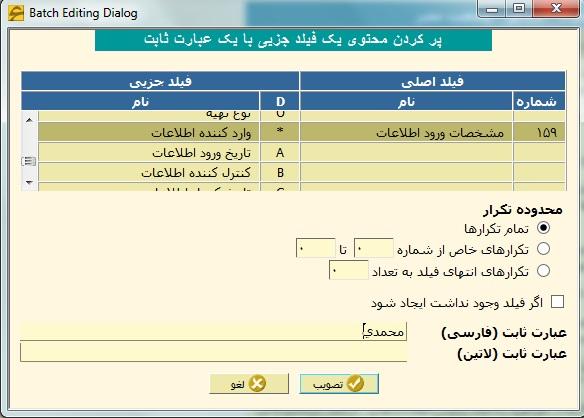
براي يک مثال از اين نوع تدوين گروهي، فرض کنيد کاربري به نام "محمدي" مي خواهد نام خود را در فيلد "وارد کننده اطلاعات" براي 30 رکورد ثبت کند. براي اين کار بايد مراحل زير را انجام دهيد:
انتخاب فیلد جزئی:
در قسمت اننخاب فيلد جزئي دو ستون را مشاهده مي کنيد. ستون سمت راست حاوي فيلدهاي اصلي است و ستون سمت چپ فيلدهاي جزئي را نشان مي دهد. لذا ابتدا در پنجره فوق و در قسمت انتخاب فيلد ، نشانگر را روي فيلد اصلي (مشخصات ورود اطلاعات) برده و از ميان فيلدهاي جزئي، فيلد "وارد کننده اطلاعات" را انتخاب کنيد.
محدوده تکرار:
براي فيلدهاي تکرار پذير، مي توانيد شماره تکرار را براي تدوين گروهي مشخص کنيد. به اين صورت که تغييرات را مي توانيد در همه تکرارها، محدوده اي از تکرارها و محدوده از تکرارهاي انتهايي انجام دهيد. اما در مثال ما فيلد "مشخصات ورود اطلاعات" يک فيلد ساده است و لذا لزومي به انتخاب "محدوده تکرار" نيست.
اگر فیلد وجود نداشت ایجاد شود:
وجود داشتن فيلد در اينجا به اين معني است که حداقل يکي از فيلدهاي جزئي داراي محتوا باشد. به عبارت ديگر اگر هيچکدام از فيلدهاي جزئي مربوط به يک فيلد اصلي پر نشده باشد، به اين معني است که اين فيلد وجود ندارد. در اين مثال اگر تمام فيلدهاي جزئي مشخصات ورود اطلاعات (وارد کننده اطلاعات، تاريخ ورود اطلاعات، کنترل کننده اطلاعات و تاريخ کنترل اطلاعات) خالي بود، بايد اين گزينه را تيک بزنيد.
عبارت ثابت (فارسی یا لاتین):در اين دريچه، عبارت مورد نظر خود (در اينجا "محمدي") را وارد کنيد. اين عبارت در تمام رکوردهاي انتخاب شده و در فيلد جزئي مورد نظر کپي خواهد شد. در مواردي که بخواهيد يک فيلد جزئي لاتين را پر کنيد، عبارت ثابت مورد نظر را بايد در دريچه "عبارت ثابت (لاتين)" وارد کنيد. توضيح اينکه تنها يکي از اين دريچه ها را بايد پر کنيد.پس از مراحل فوق تکمه "تصويب" را براي شروع عمليات تدوين گروهي فشار دهيد.
2. پر کردن محتوی یک فیلد جزئی با یک شمارنده
پنجره محاورهای برای این نوع از تدوین گروهی به شکل زیر است:
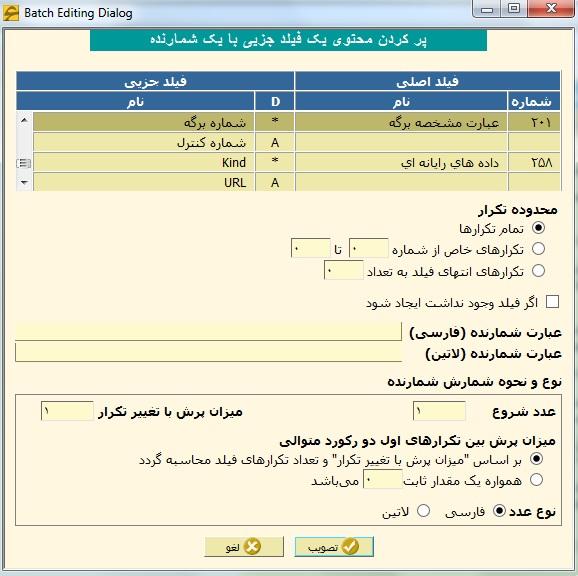
براي مثال فرض کنيد مي خواهيد به رکوردهاي موجود در يک فايل (اصلاح يا تدوين)، يک شماره برگه به شکل سريال اختصاص دهيد. يعني اين که در فيلد "شماره برگه" مربوط به رکورد اول، عدد "1" وارد شده و براي رکوردهاي بعدي به ترتيب عدد "2" و "3" و ... وارد گردد. از آنجايي که محتواي اين فيلد، عددي است که به شکل پله اي افزايش مي يابد، لذا شبيه به يک شمارنده عمل مي کند و به همين خاطر اصطلاح "شمارنده" به آن اطلاق مي گردد. براي پر کردن يک فيلد جزئي با يک شمارنده مراحل و تنظيمات زير را بايد در پنجره فوق انجام دهيد:
انتخاب فیلد جزئی:
در قسمت اننخاب فيلد جزئي دو ستون را مشاهده مي کنيد. ستون سمت راست حاوي فيلدهاي اصلي است و ستون سمت چپ فيلدهاي جزئي را نشان مي دهد. لذا ابتدا در پنجره فوق و در قسمت انتخاب فيلد ، نشانگر را روي فيلد اصلي (عبارت مشخصه برگه) برده و از ميان فيلدهاي جزئي، فيلد "شماره برگه" را انتخاب کنيد.
محدوده تکرار:
براي فيلدهاي تکرار پذير، مي توانيد شماره تکرار را براي تدوين گروهي مشخص کنيد. به اين صورت که تغييرات را مي توانيد در همه تکرارها، محدوده اي از تکرارها و محدوده از تکرارهاي انتهايي انجام دهيد. اما در مثال ما فيلد "عبارت مشخصه برگه" يک فيلد ساده است و لذا لزومي به انتخاب "محدوده تکرار" نيست.
اگر فیلد وجود نداشت ایجاد شود:
وجود داشتن فيلد در اينجا به اين معني است که حداقل يکي از فيلدهاي جزئي داراي محتوا باشد. به عبارت ديگر اگر هيچکدام از فيلدهاي جزئي مربوط به يک فيلد اصلي پر نشده باشد، به اين معني است که اين فيلد وجود ندارد. در اين مثال اگر تمام فيلدهاي جزئي عبارت مشخصه برگه (شماره برگه، شماره کنترل) خالي بود، بايد اين گزينه را تيک بزنيد.
عبارت شمارنده(فارسی یا لاتین):
در اين دريچه، براي شمارنده علامت "#" را وارد کنيد. توضيح اينکه مي توانيد عبارت ثابتي را نيز به شمارنده اضافه کنيد تا در فيلد مورد نظر وارد شود. براي مثال عبارت "برگه شماره : #" را اگر وارد کنيد. در فيلد "شماره برگه"، عبارت "برگه شماره: " تکرار شده و عدد بعد از آن به شکل سريال اضافه مي گردد. دقت کنيد که در اينجا نيز تنها يکي از دو دريچه فارسي و لاتين را مي توانيد انتخاب کنيد.
نوع و نحوه شمارش شمارنده:
در اين قسمت، تنظيمات زير را انجام دهيد:
عدد شروع:شمارنده بطور پيش فرض از عدد "1" آغاز مي شود مگر اين که در اين قسمت عدد ديگري را به عنوان "عدد شروع" قيد کنيد.
ميزان پرش با تغيير تکرار:ميزان پرش نيز بطور پيش فرض، برابر با "1" مي باشد. يعني اين که مقدار فيلد شماره برگه، در هر رکورد نسبت به رکورد قبل يک عدد افزايش مي يابد. حال اگر به هر دليل مي خواهيد ميزان پرش بيشتر باشد، مي توانيد مقدار دلخواه خود را در اين دريچه تنظيم کنيد.
ميزان پرش بين تکرارهاي اول دو رکورد متوالي: براي فيلدهاي تکرارپذير (مثلا" شماره ثبت) ، شمارنده براي هر تکرار، يک واحد پرش مي کند. بنابراين در حالت پيش فرض، اولين شماره ثبت رکورد بعدي، يک واحد پرش بيشتر از آخرين تکرار رکورد قبلي خواهد بود. حال اگر در مواردي بخواهيد شماره ثبت رکورد بعدي بدون توجه به تعداد تکرار شماره ثبتهاي رکورد قبلي به ميزان خاصي پرش پيدا کند، آن را در دريچه "همواره يک مقدار ثابت باشد" وارد کنيد.
نوع عدد:در اين قسمت، زبان عدد را با توجه به زبان فيلد، تعيين کنيد.
پس از تنظيمات فوق، تکمه "تصويب" را براي شروع عمليات تدوين گروهي فشار دهيد.
3. حذف کامل یک فیلد
با انتخاب اين گزينه، خواهيد توانست محتويات يک فيلد (با تمام فيلدهاي جزئي آن) را در گروهي از رکوردها به يکباره حذف کنيد. پنجره حذف کامل يک فيلد به شکل زير است:
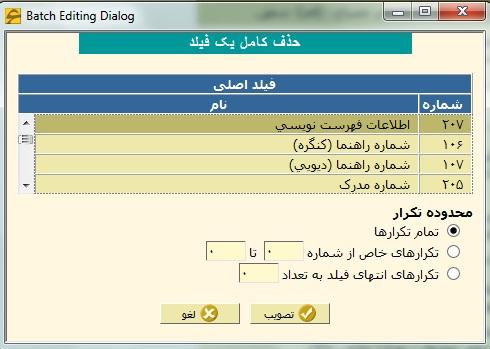
انتخاب فيلد اصلي: در اين قسمت نشانگر را روي فيلدي که مي خواهيد محتويات آن را حذف کنيد ببريد. در اين مثال نشانگر روي فيلد "اطلاعات فهرست نويسي" قرار گرفته است.
محدوده تکرار: در حالت پيش فرض، وقتي فيلد تکرارپذيري را براي حذف انتخاب مي کنيد، تمام تکرارهاي اين فيلد حذف مي شود. حال اگر بنا به دلايلي مي خواهيد تکرارهاي خاصي را حذف کنيد، مي توانيد محدوده تکرارهاي مورد نظر خود را در اين قسمت تعيين و حذف کنيد.
پس از تنظيمات فوق، کليد "تصويب" را براي شروع عمليات حذف فيلد فشار دهيد.
4. حذف یک فیلد جزئی
براي حذف محتويات يک فيلد جزئي از يک گروه رکورد، از اين گزينه استفاده کنيد. پنجره حذف يک فيلد جزئي به شکل زير است:
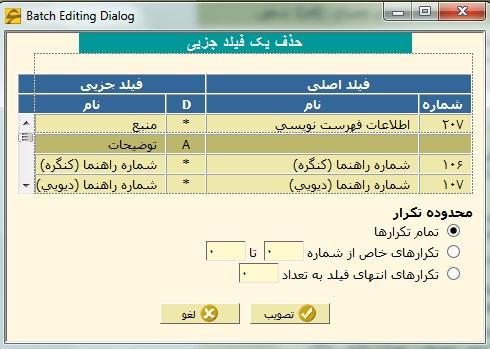
براي مثال فرض کنيد، بخواهيد فيلد جزئي "توضيحات" از فيلد "اطلاعات فهرست نويسي" را حذف کنيد براي اين کار بايد مراحل زير را انجام دهيد:
انتخاب فيلد جزئي: در قسمت اننخاب فيلد جزئي دو ستون را مشاهده مي کنيد. ستون سمت راست حاوي فيلدهاي اصلي است و ستون سمت چپ فيلدهاي جزئي را نشان مي دهد. لذا ابتدا در پنجره فوق و در قسمت انتخاب فيلد ، نشانگر را روي فيلد اصلي (اطلاعات فهرست نويسي) برده و از ميان فيلدهاي جزئي، فيلد "توضيحات" را انتخاب کنيد.
محدوده تکرارها: در حالت پيش فرض، وقتي فيلد جزئي تکرارپذيري را براي حذف انتخاب مي کنيد، تمام تکرارهاي اين فيلد جزئي حذف مي شود. حال اگر بنا به دلايلي مي خواهيد تکرارهاي خاصي را حذف کنيد، مي توانيد محدوده تکرارهاي مورد نظر خود را در اين قسمت تعيين و حذف کنيد.
پس از تنظيمات فوق، تکمه تصويب را فشار دهيد تا عمليات حذف محتواي فيلد جزئي مورد نظر آغاز شود.